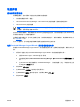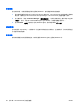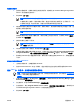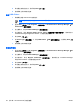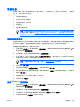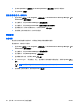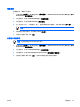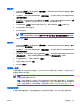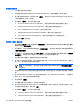ProtectTools (select models only)-Windows Vista
添加帐户
1.
选择 Start(开始)> All Programs(所有程序)> HP ProtectTools Security Manager(HP
ProtectTools 安全管理器)。
2.
在左窗格中,单击 Credential Manager(凭证管理器),然后单击 Services and Applications
(服务和应用程序)。
3.
在右窗格中,单击 Windows Logon(Windows 登录),然后单击 Add a Network Account(添
加网络帐户)。随即打开 Add Network Account Wizard(添加网络帐户向导)。
4.
在 User name(用户名)框中键入新帐户的用户名,或单击 Browse(浏览)查找用户名。
5.
在可用域列表中单击所需的域。
6.
键入并确认密码。
注意 如果您希望用凭证管理器验证此帐户,务必选中 Validate network account when
Next or Finish button clicked(单击“下一步”或“完成”按钮时验证网络帐户)复选框。
7.
单击 Finish(完成)。
删除帐户
1.
选择 Start(开始)> All Programs(所有程序)> HP ProtectTools Security Manager(HP
ProtectTools 安全管理器)。
2.
在左窗格中,单击 Credential Manager(凭证管理器),然后单击 Services and Applications
(服务和应用程序)。
3.
在右窗格中,单击 Windows Logon(Windows 登录),然后单击 Manage Network Accounts
(管理网络帐户)。随即打开 Manage Network Accounts(管理网络帐户)对话框。
4.
单击要删除的帐户,然后单击 Remove(删除)。
5.
在确认对话框中单击 Yes(是)。
6.
单击 OK(确定)。
使用单一登录
凭证管理器的单一登录功能可以存储多个 Internet 和 Windows 程序的用户名和密码,并可在您访问注
册程序时自动输入登录凭证。
注意 单一登录提供了重要的安全保护和隐私保护功能。所有凭证都进行了加密,并且仅在成功
登录到凭证管理器之后才可用。
注意 您还可以配置单一登录功能,要求在登录到安全站点或程序之前使用智能卡、指纹识别器
或身份标记来确认验证凭证是否有效。在登录到包含个人信息(例如银行帐户号码)的程序或网
站时,该功能特别有用。有关详细信息,请参阅本章下文中的“
配置凭证管理器设置”一节。
注册新应用程序
在您登录到凭证管理器时,凭证管理器将提示您注册启动的应用程序。您也可以手动注册应用程序。
ZHCN
常规任务
53